VS Code在编辑.md文档的时候,可以通过快捷键 Ctrl+Shift+V来预览最终的显示效果。
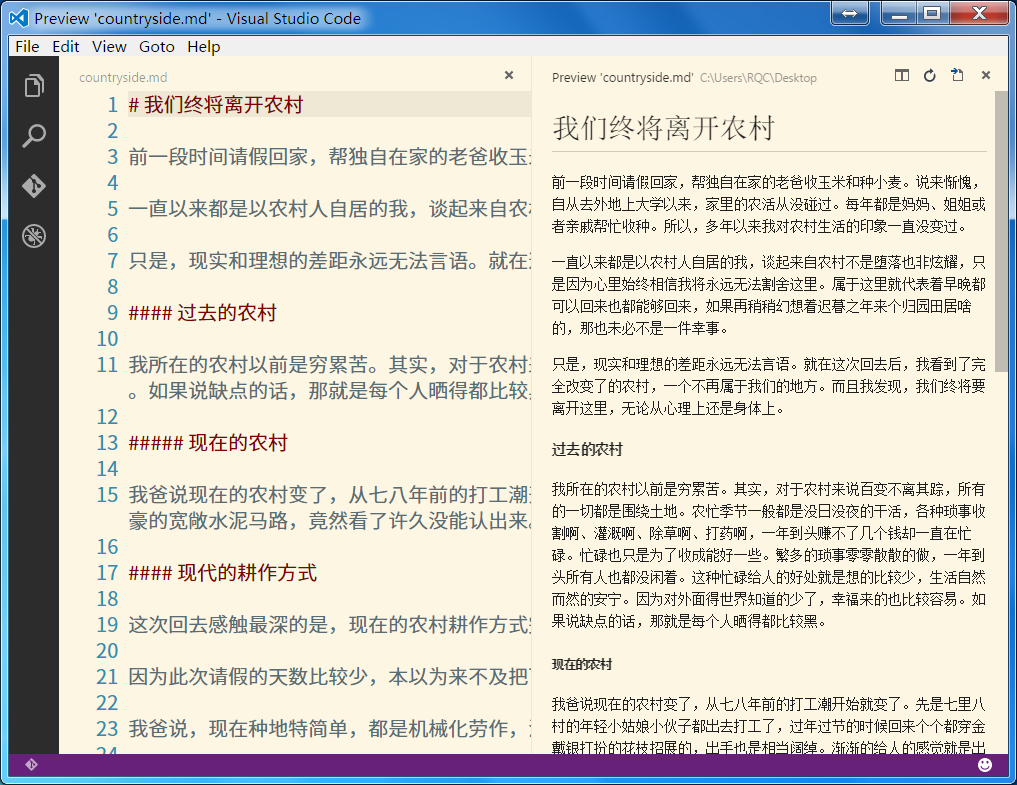
vscode_markdown_preview.png
从图片中的效果我们可以看到,用户设置中自定义的字体样式和字体大小在预览中完全不起作用。
其实在官方的配置文件中给出了用户自定义Markdown预览效果的CSS设置路径。
//-------- Markdown preview configuration --------
// A list of URLs or local paths to CSS style sheets to use from the markdown preview.
"markdown.styles": [],
我们可以通过这样:
"markdown.styles": [ "file:///D:/user.css" ]
或者这样:
"markdown.styles": [ "https://jasonm23.github.io/markdown-css-themes/foghorn.css" ]
来引用第三方的CSS文件。
一些网站也都有提供各种样式的Markdown CSS,例如:https://jasonm23.github.io/markdown-css-themes
我尝试了一下,效果是这样的:
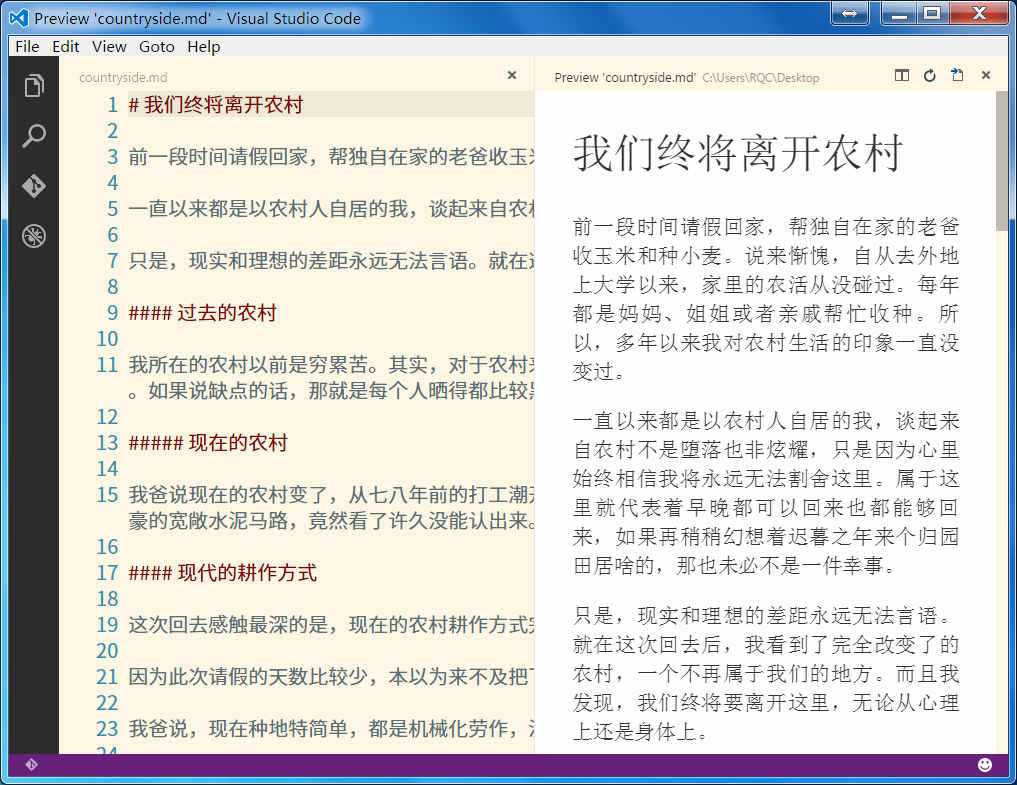
Paste_Image.png
可以看到,有些CSS虽然美观但是不能适用主题的Theme。
其实对于默认的Preview CSS,唯一看不惯的就是字体。那我们只需要简单的修改下字体就OK了。
于是,我们可以在路径:
d:\Program Files (x86)\Microsoft VS Code\resources\app\out\vs\languages\markdown\common\markdown.css
下修改markdown.css 文件,刷新效果就出来了。
我只是尝试修改了:字体 font-family和行间距 line-height,效果如下:
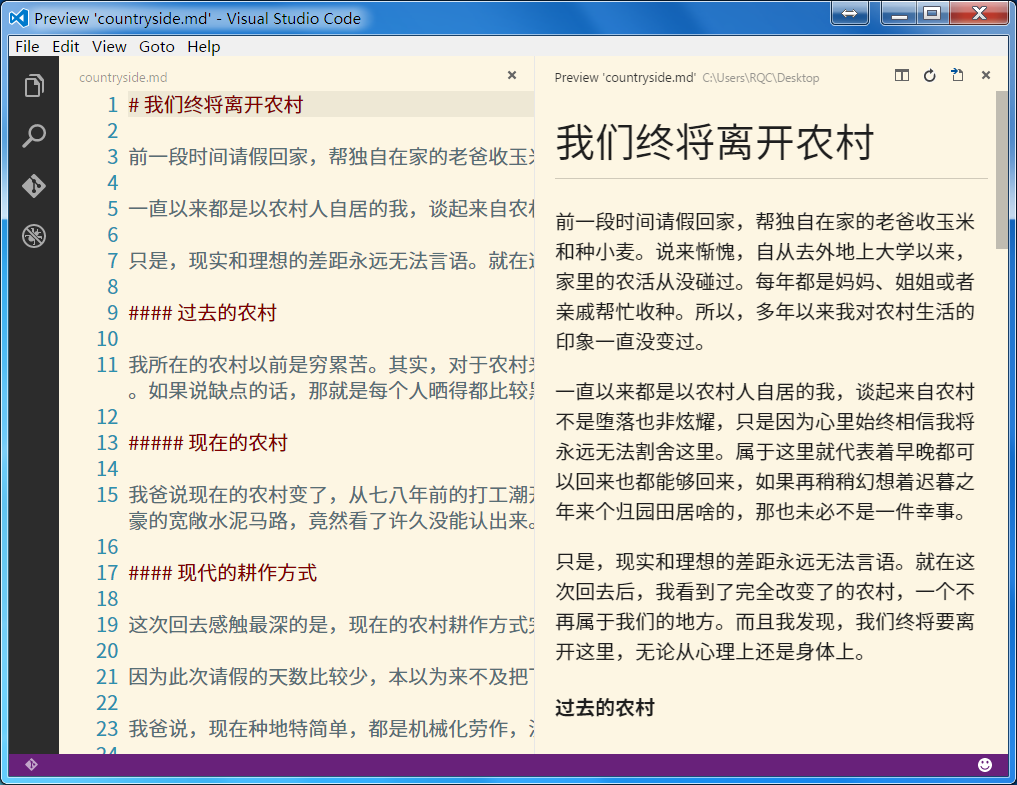
Paste_Image.png
作者: 鲜橙子
出处:https://www.cnblogs.com/rqcim/articles/12112520.html
版权:本文采用「署名-非商业性使用-相同方式共享 4.0 国际」知识共享许可协议进行许可。







 本文介绍如何在VSCode中自定义Markdown预览的样式,包括使用本地或在线CSS文件,以及直接修改VSCode内置的markdown.css文件来调整字体和行间距。
本文介绍如何在VSCode中自定义Markdown预览的样式,包括使用本地或在线CSS文件,以及直接修改VSCode内置的markdown.css文件来调整字体和行间距。
















 2302
2302

 被折叠的 条评论
为什么被折叠?
被折叠的 条评论
为什么被折叠?








